Haben Sie Schwierigkeiten mit Windows Update? Möchten Sie wissen, wie Sie Update-Probleme schnell und einfach beheben können, ohne lange zu suchen?
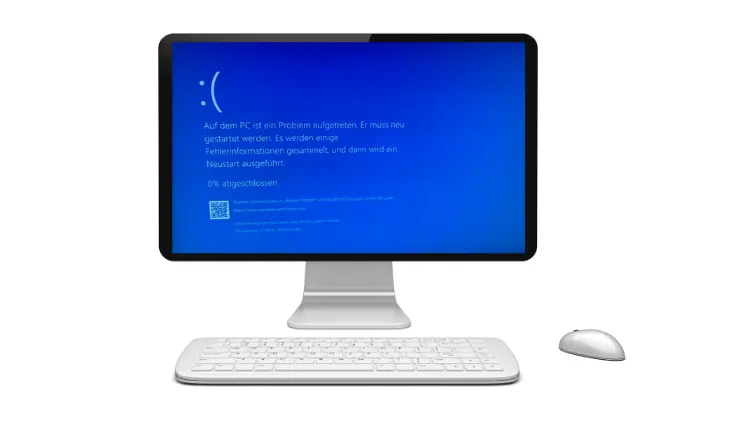
Windows Update ist ein essenzieller Bestandteil jedes Windows-Betriebssystems und sorgt dafür, dass Ihr Computer stets sicher, stabil und leistungsfähig bleibt. Doch Update-Probleme gehören mittlerweile zu den häufigsten Ärgernissen im Alltag von Windows-Nutzern, egal ob Privatperson oder Unternehmen. Oft sind die Ursachen vielfältig, von fehlerhaften Systemdateien über beschädigte Update-Komponenten bis hin zu Problemen mit dem lokalen Netzwerk oder externen Servern.
Dieser umfassende Artikel vermittelt Ihnen praxisnahe Tipps, Lösungswege und Hintergrundwissen, um Windows Update Probleme schnell und dauerhaft zu beheben – ganz ohne Gendern und kompakt auf den Punkt.
Ursachen von Windows Update Problemen
Probleme beim Windows Update können unterschiedlichste Ursachen haben:
- Unterbrochene oder instabile Internetverbindung.
- Beschädigte Systemdateien oder Update-Komponenten.
- Konflikte mit Virenscannern oder Firewalls.
- Zu wenig freier Speicherplatz auf der Systemfestplatte.
- Fehlerhafte oder inkompatible Treiber und Software.
- Probleme mit den Microsoft Update-Servern.
Um gezielt und zeitsparend zu handeln, ist es ratsam, die Fehlerursache so präzise wie möglich einzugrenzen und die entsprechenden offenen Punkte der Update-Verwaltung zu prüfen.
Schritt 1: Grundlegende Vorbereitungen treffen
Bevor Sie aktiv auf Fehlersuche gehen, sollten Sie folgende Maßnahmen durchführen:
- Backup aller wichtigen Daten: Erstellen Sie einen aktuellen Wiederherstellungspunkt und sichern Sie Dokumente, Bilder und sonstige wertvolle Daten auf eine externe Festplatte oder ein Cloud-System.
- System aufräumen: Überprüfen Sie, ob der PC über genug freien Speicherplatz verfügt (mindestens 20% der Systempartition für Updates empfohlen).
- Neustart durchführen: Manchmal reicht ein echter Neustart (besser als nur „Herunterfahren“ und wieder Anschalten), um temporäre Systemfehler restlos zu beseitigen.
Schritt 2: Microsoft-Tools zur Problembehandlung nutzen
Microsoft stellt spezielle Problembehandlungstools bereit, die automatisch zahlreiche Fehlerquellen erkennen und beheben.
- Öffnen Sie die Einstellungen unter Start > Einstellungen > System > Problembehandlung > Andere Problembehandlungen und wählen Sie Windows Update aus.
- Führen Sie die Problembehandlung aus und folgen Sie den Vorschlägen des Tools.
- Falls nötig, starten Sie Ihren PC neu und prüfen, ob das Update nun funktioniert.
Das integrierte Troubleshooter-Tool kann die wichtigsten Systemdienste prüfen, beschädigte Komponenten reparieren und grundlegende Netzwerkprobleme erkennen.
Schritt 3: Update-Komponenten manuell zurücksetzen
Wenn die Automatisierung nicht ausreicht, können Sie die Update-Komponenten manuell zurücksetzen. Im Folgenden finden Sie bewährte Methoden:
Mit der Eingabeaufforderung (CMD) als Administrator:
- Öffnen Sie die CMD mit Rechtsklick „Als Administrator ausführen“.
- Stoppen Sie die Updateservices mit folgenden Befehlen:
net stop wuauserv
net stop bits
net stop cryptsvc- Benennen Sie die Ordner um, die Update-Dateien enthalten:
ren C:\Windows\SoftwareDistribution SoftwareDistribution.old
ren C:\Windows\System32\catroot2 catroot2.old- Starten Sie die Dienste wieder:
net start wuauserv
net start bits
net start cryptsvc- Neustart durchführen und Update erneut testen.
Alternativ können Sie diese Befehle auch in eine Batch-Datei kopieren und ausführen lassen.
Schritt 4: Systemdateien auf Fehler prüfen und reparieren
Fehler in den Systemdateien gehören zu den häufigsten Ursachen für Update-Probleme. Zwei wichtige Befehle helfen Ihnen, diese zu beheben:
Systemdateien scannen und reparieren (sfc /scannow)
- Öffnen Sie die Eingabeaufforderung als Administrator.
- Geben Sie ein:
sfc /scannow- Der System File Checker durchsucht alle geschützten Systemdateien und ersetzt fehlerhafte Versionen, sofern möglich.
Windows-Abbild überprüfen und reparieren (DISM)
- Führen Sie diesen Befehl aus:
DISM /Online /Cleanup-Image /RestoreHealth- DISM prüft das gesamte Windows-Update-Abbild auf Inkonsistenzen und korrigiert Fehler.
Nach Abschluss der Reparatur empfiehlt sich ein Neustart.
Schritt 5: Update-Pakete manuell herunterladen und installieren
Sollte das automatische Update dauerhaft scheitern, laden Sie das betreffende Update aus dem Microsoft Update-Katalog herunter und installieren Sie es per Doppelklick.
- Besuchen Sie https://catalog.update.microsoft.com.
- Suchen Sie das benötigte KB-Update.
- Herunterladen und lokal ausführen.
Diese Methode hilft vor allem bei Einzelupdates, die sich nicht installieren lassen oder bei „hängenden“ kumulativen Updates.
Schritt 6: Updates deinstallieren und zurücksetzen
Manchmal ist ein bestimmtes Update die Ursache für größere Probleme. Gehen Sie folgendermaßen vor, um ein fehlerhaftes Update rückgängig zu machen:
- Öffnen Sie Einstellungen > Update und Sicherheit > Windows Update > Updateverlauf anzeigen.
- Wählen Sie „Updates deinstallieren“ aus und suchen Sie das fehlerhafte Update.
- Bestätigen Sie die Deinstallation und starten Sie den PC neu.
Falls der Fehler weiterhin besteht, können Sie eine Systemwiederherstellung durchführen, um das System auf einen früheren Stand zurückzusetzen.
Schritt 7: Weitere fortgeschrittene Lösungen
Bei besonders hartnäckigen Problemen empfiehlt sich folgendes Vorgehen:
- Abgesicherter Modus: Starten Sie Windows im abgesicherten Modus, führen Sie die Reparaturen und Updates durch und starten Sie anschließend neu.
- Benutzerprofil reparieren: Ein defektes Benutzerprofil kann Update-Probleme mit sich bringen. Legen Sie ein neues Profil an und migrieren Sie Ihre Daten.
- Updateservices und Komponentendienste prüfen: Über „services.msc“ können Sie die jeweiligen Dienste auf „Automatisch“ setzen.
- Virenscanner und Firewall temporär deaktivieren: Testen Sie, ob ein deaktivierter Echtzeitscanner die Updates ermöglicht. Aktivieren Sie den Schutz anschließend wieder.
- Netzwerkverbindung prüfen: Wechselfehler im Netzwerk, z. B. durch instabiles WLAN, führen oft zu Downloadabbrüchen während des Updates.
Typische Fehlermeldungen und Lösungen im Überblick
| Fehlercode | Ursache | Lösung |
|---|---|---|
| 0x80070002 | Fehlende Datei | Update-Komponenten zurücksetzen |
| 0x8024200d | Beschädigtes Installationspaket | Update manuell installieren |
| 0x800f081f | Systemdateien fehlen | DISM + SFC ausführen |
| 0x80070bc2 | Update nicht abgeschlossen | Neustart + Update erneut versuchen |
| 0x80240fff | Netzwerkproblem | Internetverbindung prüfen |
Schritt 8: Update-Einstellungen optimieren
Um künftige Probleme zu vermeiden, empfehlen sich folgende Einstellungen:
- Automatische Updates aktivieren, aber Installationszeitpunkt anpassen.
- Je nach Gerät manuelle Update-Installation für kritische Pakete erwägen.
- Regelmäßige Überprüfung der Update-Historie.
- Unnötige Programme deinstallieren, die Updates blockieren könnten.
- Aktive Systemüberwachung durch integrierte Sicherheitsfunktionen wie Windows Defender.
Schritt 9: Externen IT-Support einschalten
Treffen Sie folgende Entscheidungskriterien für professionelle Hilfe:
- Das System ist Teil eines größeren Netzwerks (z. B. in Unternehmen oder bei sensiblen Geschäftsdaten).
- Die Fehlermeldungen sind kryptisch und lassen sich nicht durch die genannten Methoden beheben.
- Die Update-Probleme treten wiederholt auf und beeinträchtigen die Arbeit erheblich.
Ein erfahrener IT-Dienstleister kann Problemprotokolle auswerten und tiefgreifende Systemdiagnosen vornehmen.
Schritt 10: Präventionsmaßnahmen für die Zukunft
Damit Update-Probleme gar nicht erst auftreten, sollten Sie folgende Präventionstipps beherzigen:
- Halten Sie das Betriebssystem und alle Programme regelmäßig aktuell.
- Überprüfen Sie den Rechner auf Malware oder Viren, z. B. mit dem Windows Defender.
- Führen Sie regelmäßige Backups durch, um Datenverlust vorzubeugen.
- Nutzen Sie einen zuverlässigen Virenschutz, der mit Windows-Updates kompatibel ist.
- Kontrollieren Sie Netzwerkeinstellungen und Router, um stabile Updates zu gewährleisten.
Abschluss und Ausblick
Windows Update Probleme lassen sich mit ein wenig Geduld und den richtigen Handgriffen oft schnell und unkompliziert beheben. Selbst beim Auftreten kryptischer Fehlermeldungen bietet Microsoft zahlreiche Tools und Dokumentationen sowie einen professionellen Support. Wer grundlegende Systempflege betreibt und regelmäßig für Aktualität und Stabilität sorgt, beugt Update-Ärgernissen bestmöglich vor.
Mit diesen Tipps sind Sie bestens gewappnet, um hartnäckige Update-Probleme unter Windows zuverlässig zu lösen und Ihren Rechner für die Zukunft fit zu machen – ganz ohne Frust und Datenverlust. Setzen Sie die genannten Schritte regelmäßig um und bleiben Sie stets auf dem neuesten Stand der Technik.
